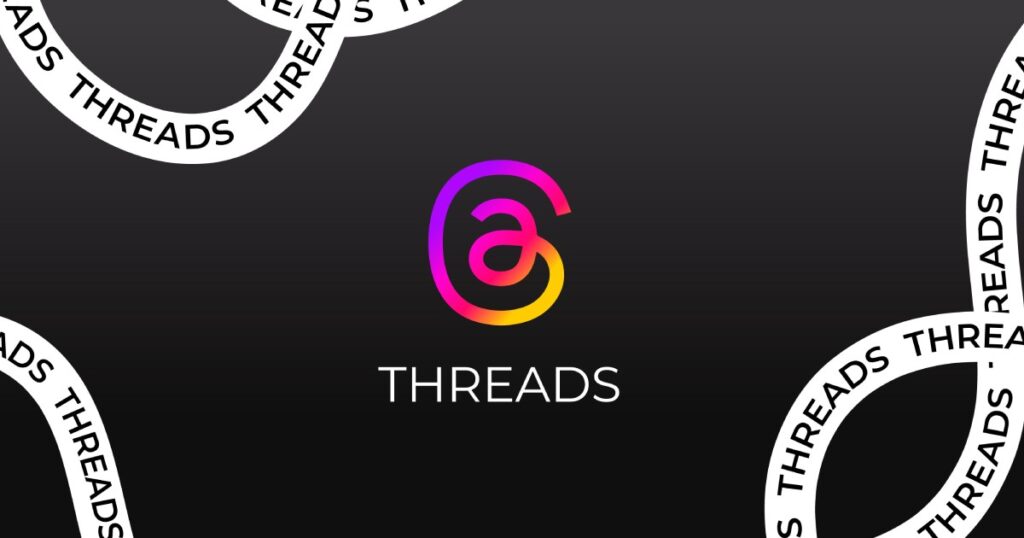Quante volte ti sei ritrovato a scorrere il feed di Instagram e fermarti su un video pensando: “Questo è davvero fatto bene”? Forse non era il solito contenuto che ti aspettavi, ma il modo in cui era stato montato, i tagli, gli effetti o i dettagli nell’editing ti hanno colpito e ti hanno portato a mettere like quasi senza accorgertene. La verità è che dietro ai video che attirano l’attenzione non c’è nessuna magia, ma un uso intelligente degli strumenti giusti.
Fino a poco tempo fa questi strumenti erano riservati a chi aveva tempo, budget e pazienza per imparare software complessi. Oggi tutto questo è cambiato con l’arrivo di Edits, l’app di Meta che ha reso l’editing video più semplice e accessibile a tutti. Quello che un tempo richiedeva ore davanti a software complicati ora puoi farlo in pochi minuti e ovunque ti trovi, senza dover avere specifiche competenze tecniche.
Se vuoi scoprire come trasformare le tue idee in contenuti che si fanno notare, senza perdere tempo e senza complicazioni inutili, continua a leggere: ti guiderò nella creazione dei tuoi primi progetti.
Perché creare video su Edits
Creare video su Edits è una scelta utile per chi desidera contenuti curati senza complicazioni. L’app consente di lavorare in modo rapido, ottimizzando i tempi e rendendo semplice ogni fase, dall’idea iniziale alla condivisione. È adatta sia a chi realizza video per hobby sia a chi ha bisogno di pubblicare regolarmente per lavoro o per un progetto personale. Con Edits puoi concentrarti sul messaggio che vuoi trasmettere, senza distrarti con strumenti troppo complessi o con limiti che rallentano la produzione. Il risultato è un video efficace e pronto per essere mostrato al tuo pubblico, con un processo che resta sempre alla tua portata.
Come creare un video su Edits
Vediamo ora come realizzare un video con Edits, dalla registrazione delle clip fino alla pubblicazione.
- Crea un nuovo progetto: dopo aver aperto Edits sul tuo dispositivo, tocca il pulsante “+” in basso a destra per avviare un nuovo progetto. Ti si aprirà la tua galleria, dalla quale potrai selezionare i video e le foto che vuoi importare. Se invece preferisci registrare un contenuto direttamente dall’app, clicca sull’icona a forma di cerchio nella barra in basso. In questa modalità potrai anche utilizzare funzionalità come il green screen o attivare un riquadro con uno script, visibile solo a te mentre registri.
- Importa o registra i contenuti: se vuoi aggiungere altri file dopo l’avvio del progetto, clicca di nuovo sul pulsante “+” in basso per accedere alla tua galleria e selezionare nuovi media, oppure clicca sull’icona della fotocamera per registrare nuove clip direttamente all’interno dell’app.
- Organizza i contenuti: le clip e le immagini selezionate compaiono nella timeline del progetto. Tenendo premuto su un video o una foto puoi spostare i vari elementi per decidere l’ordine delle scene. Inoltre, cliccando su una singola clip si attivano gli strumenti di modifica che ti permettono di tagliare, dividere, cambiare la velocità, regolare il volume o applicare filtri.
- Aggiungi musica ed effetti: sopra la timeline trovi la sezione “Aggiungi audio”, dove puoi scegliere una traccia dalla libreria integrata o importare un brano dal tuo dispositivo. Dopo aver inserito l’audio, puoi trascinarlo nella timeline per posizionarlo e sincronizzarlo con le immagini. Tenendo premuto sulla traccia audio puoi accedere alle funzioni di modifica, come taglio, dissolvenza, regolazione del volume o aggiunta del beat.
- Inserisci testi e overlay: cliccando su “Testo” nella barra inferiore puoi aggiungere scritte, scegliere il font, il colore, la dimensione e applicare animazioni. Con la funzione “Overlay”, invece, puoi inserire elementi aggiuntivi come immagini o grafiche dalla tua galleria, regolandone la posizione e la durata nel video.
- Inserisci voce: tramite la funzione “Voce” puoi registrare un voice-over da aggiungere alla timeline. Dopo la registrazione, puoi posizionare l’audio esattamente nel punto desiderato e regolarne il volume o applicare effetti.
- Inserisci sottotitoli: cliccando sull’icona “CC Sottotitoli” puoi generare automaticamente i sottotitoli del video scegliendo se farli basare sull’audio della clip, sul voice-over o su tutto l’audio del progetto. I sottotitoli inseriti possono essere modificati nel testo, nel font e nella posizione.
- Aggiungi effetti sonori: nella sezione “Effetti sonori” puoi selezionare suoni di transizione, azione, umorismo e altri effetti disponibili nella libreria, posizionandoli nella timeline in corrispondenza delle scene desiderate.
- Aggiungi altri elementi: con la funzione “Ritaglio” puoi selezionare un elemento da una foto o da un video e trasformarlo in uno sticker, grazie a Meta AI. Se lo sticker proviene da un video, l’elemento ritagliato sarà animato e seguirà il movimento originale, diventando parte della tua composizione.
- Aggiungi adesivi: nella sezione “Adesivi” puoi scegliere tra le grafiche disponibili nella libreria dell’app e inserirle nel tuo progetto, regolandone posizione e dimensione come preferisci.
Una volta terminato il montaggio puoi rinominare il progetto cliccando su “Nuovo progetto” in alto a sinistra e selezionando “Rinomina”. In alto a destra, invece, clicca sulla scritta che indica la risoluzione (ad esempio “2K”) per scegliere la qualità finale, fino al 4K senza watermark, e impostare la frequenza dei fotogrammi. Quando sei soddisfatto, clicca su “Esporta” in alto a destra: l’app elaborerà il video e alla fine potrai scegliere se condividerlo direttamente su Instagram o Facebook tramite il banner che compare, oppure salvarlo nella tua galleria o come bozza nella sezione “Progetti”, così da poterlo modificare in seguito.
Oltre alla creazione del video, Edits ti offre un sistema di statistiche in tempo reale per monitorare visualizzazioni, like, commenti e altre metriche utili che ti permettono di valutare l’efficacia dei tuoi contenuti e migliorare la tua strategia di comunicazione.